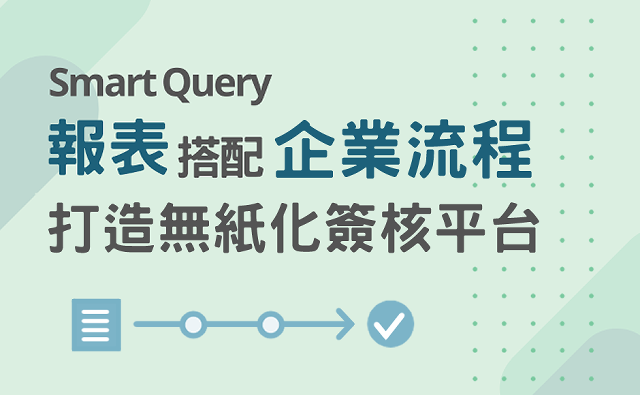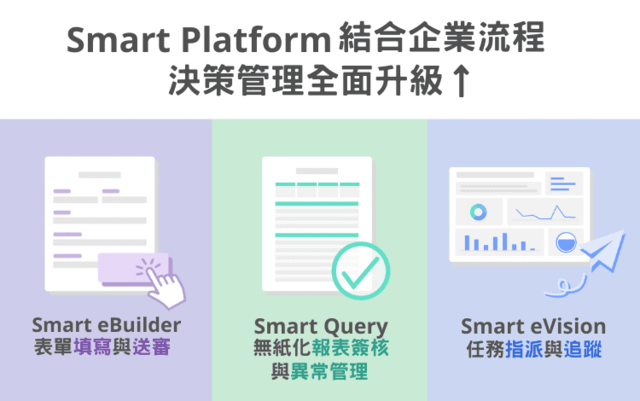Smart Platform「版本管理」,輕鬆部署頁面上版與審核管控
Jones, Anny 2024-03-12
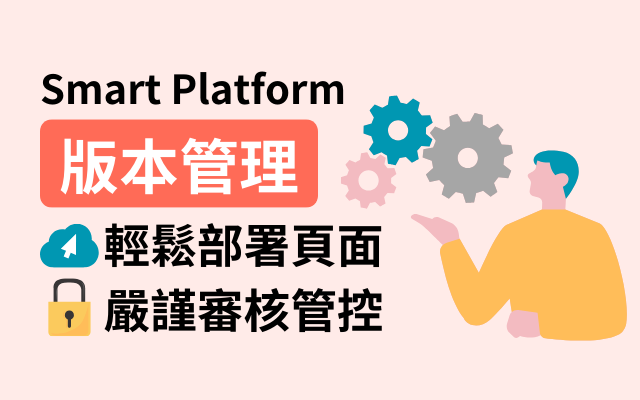
本文大綱
Smart Platform 版本管理 前言
若沒使用「版本管理」功能,可能會導致哪些問題呢?
一、協作版本混亂
二、無法快速恢復到任一版本
三、影響使用者正在瀏覽的頁面
-
Smart Platform 版本管理有什麼功能?
一、清楚的版本紀錄
二、快速恢復到任一版本
三、嚴謹的審核功能
-
簡單步驟!開始版本部署與審核
一、如何啟用部署功能?
二、如何部署頁面?
三、如何查看版本、切換版本?
四、如何啟用審核功能?
Smart Platform 版本管理 前言
企業IT人員透過 Smart Platform 開發全方位的資訊頁面,不論是營運指標的儀表板、日常派送報表、複雜輸入表單等,都能夠從不同面向達成數位轉型,協助企業呈現數據與洞察分析。而 IT 人員在頁面設計時,往往會遇到使用者的需求變化、多人協作管理等困難。例如:當使用者「需求變化」,經來回多次討論調整時容易造成設計混亂,以及「多人協作」無法有效追蹤頁面修改人、修改內容與修改時間等。
上述這些困擾,可以透過聯銓 Smart Platform 的「版本管理」功能成功解決,能針對頁面設定「部署上版」,或是搭配 「審核功能」,讓版本管理更加地嚴謹,也幫助IT人員在頁面維護有效系統化。
若沒使用「版本管理」功能,可能會導致哪些問題呢?
Smart Platform 版本管理有什麼功能?
而透過聯銓 Smart Platform 的「版本管理」功能解決上述困擾,能針對頁面設定「部署上版」,或是搭配「審核功能」,讓版本管理更加地嚴謹與系統化。版本管理有哪些好處呢?
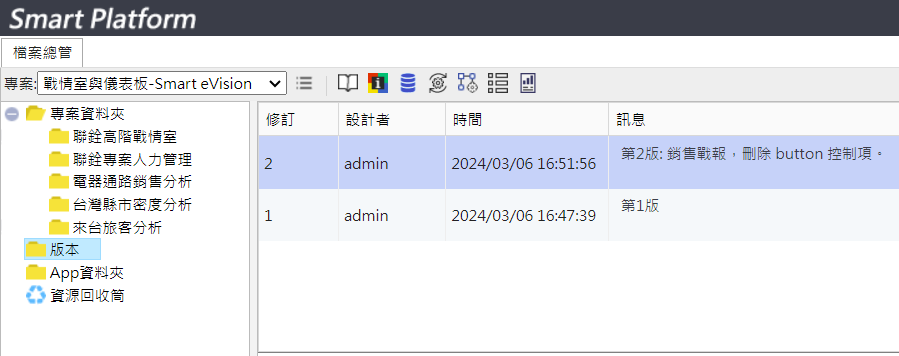 圖1. Smart Platform 的「版本管理」
圖1. Smart Platform 的「版本管理」
 圖2. 頁面設定「部署上版」
圖2. 頁面設定「部署上版」
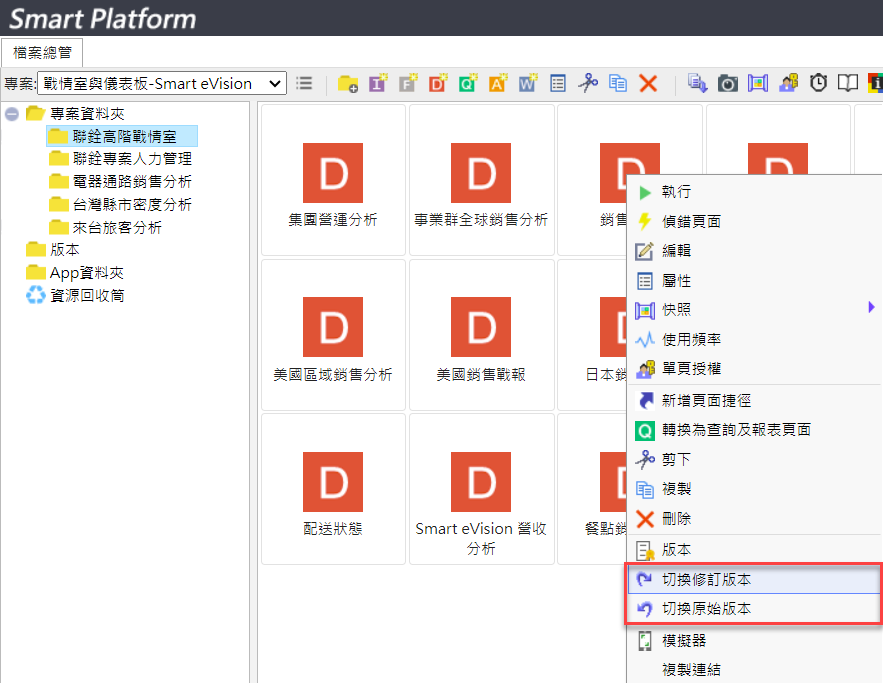 圖3. 恢復到某一版本
圖3. 恢復到某一版本
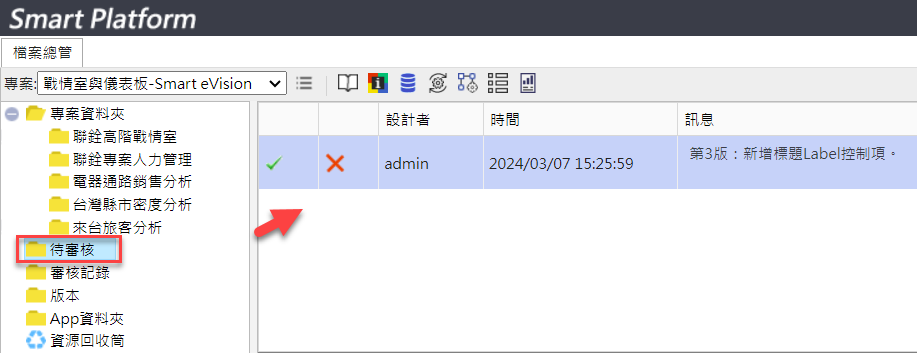 圖4. 待審核畫面
圖4. 待審核畫面
簡單步驟!開始版本部署與審核
- 點選右上角「系統管理」按鈕→點選第一排「系統設定」→點選左邊「系統」→往下找到「其他」區塊→「部署及審核」下拉選單,共分為三種方式:不需部署、需部署但不需審核、需部署及審核。
- 下拉選擇「需部署但不需審核」選項→點選左上方「Save」按鈕。
- 網頁瀏覽器點選「重新載入此頁」就完成啟用。
- 再次切回到「檔案總管」,就會出現「版本」資料夾。
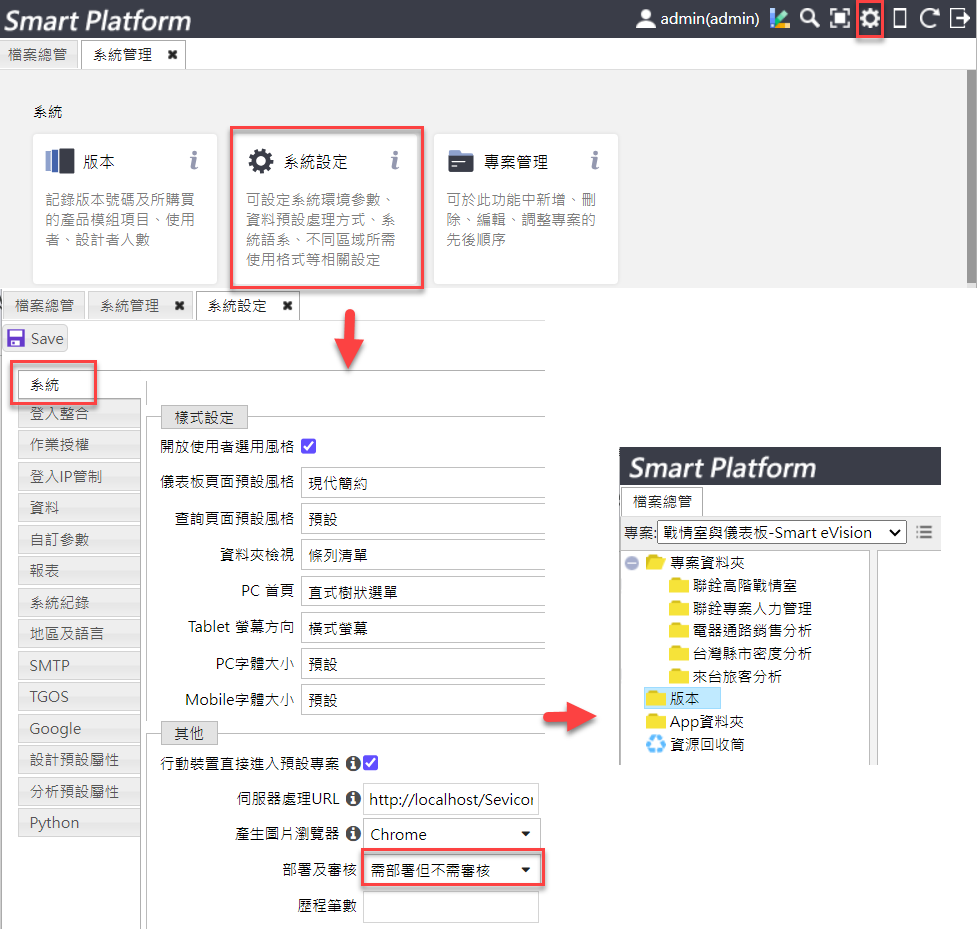 圖5. 啟用部署功能
圖5. 啟用部署功能
- 點選某一「專案資料夾」>點選上排工具列的「部署按鈕」,勾選需部署的頁面,並在「訊息」區塊中,紀錄此次部署的相關資訊,點選「確定」按鈕,即完成部署上版。
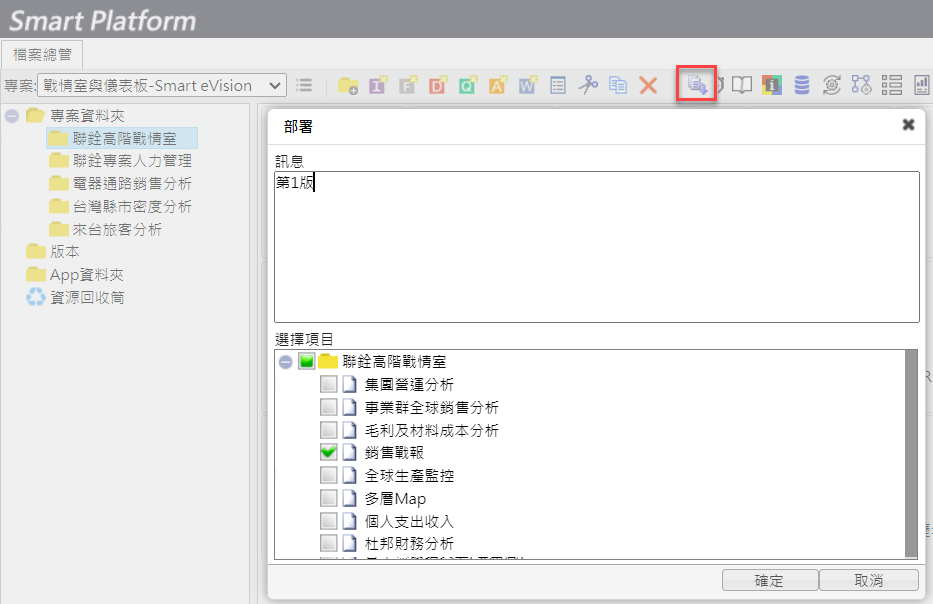 圖6. 部署頁面
圖6. 部署頁面
如何查看版本部署紀錄?可以在專案資料夾底下,點擊「版本」資料夾,這裡你可以找到所有已部署頁面的版本紀錄(參考圖7)。如何查看該頁面目前使用的版本?在已部署的頁面上右鍵點選「版本」,左上角的括弧會顯示目前套用的版本,以及所有部署過的版本紀錄(參考圖8),而進入編輯頁面,系統也會提醒目前是哪一個版本。(參考圖9)
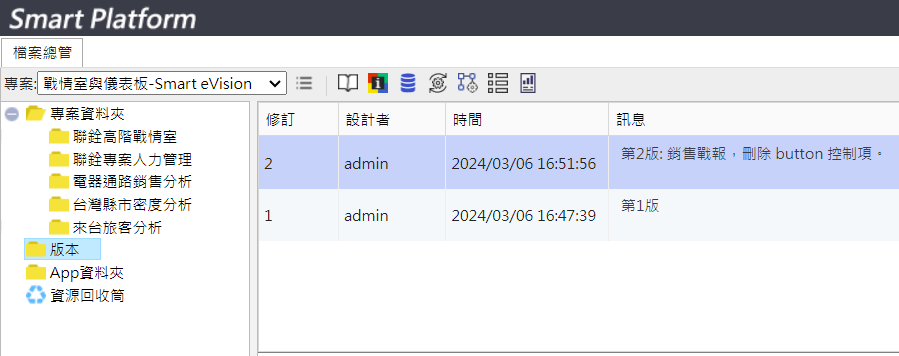 圖7. 所有已部署頁面的版本紀錄
圖7. 所有已部署頁面的版本紀錄
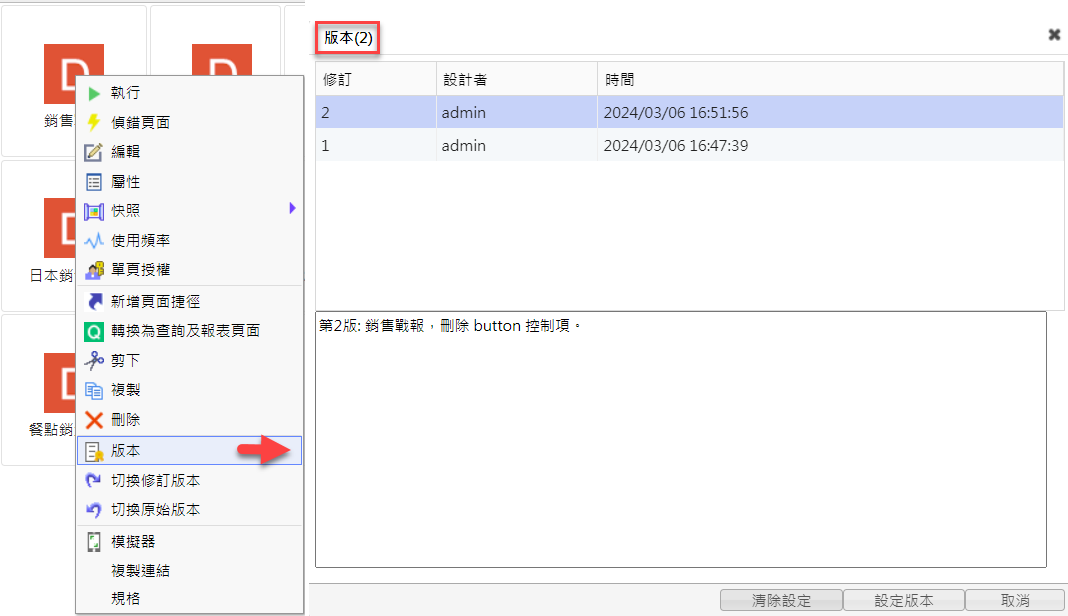 圖8. 查看該頁面目前使用的版本
圖8. 查看該頁面目前使用的版本
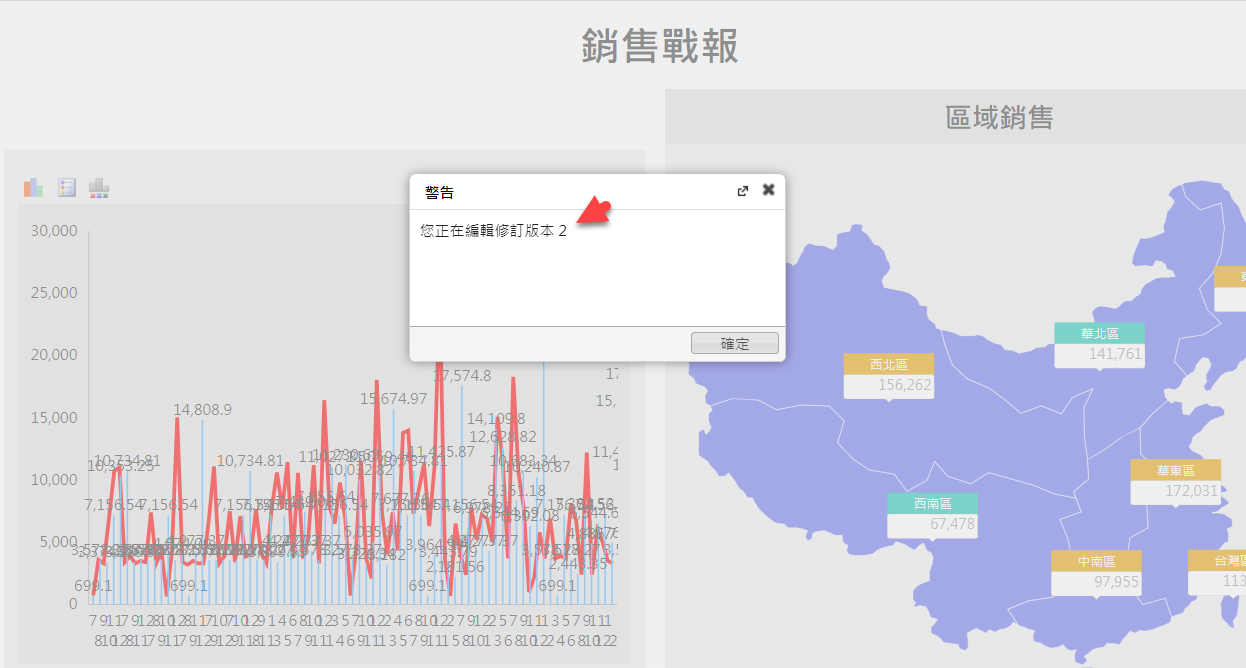 圖9. 進入編輯頁面,系統也會提醒目前版本
圖9. 進入編輯頁面,系統也會提醒目前版本
針對「切換版本」分別有兩種模式:使用者端和設計端。
如何切換使用者端版本?在設計頁面上右鍵點選「版本」,左上角的括弧會顯示目前套用的版本,點選想要讓使用者看到的版本,接著點擊右下角的「設定版本」,使用者即可瀏覽此版本的頁面。
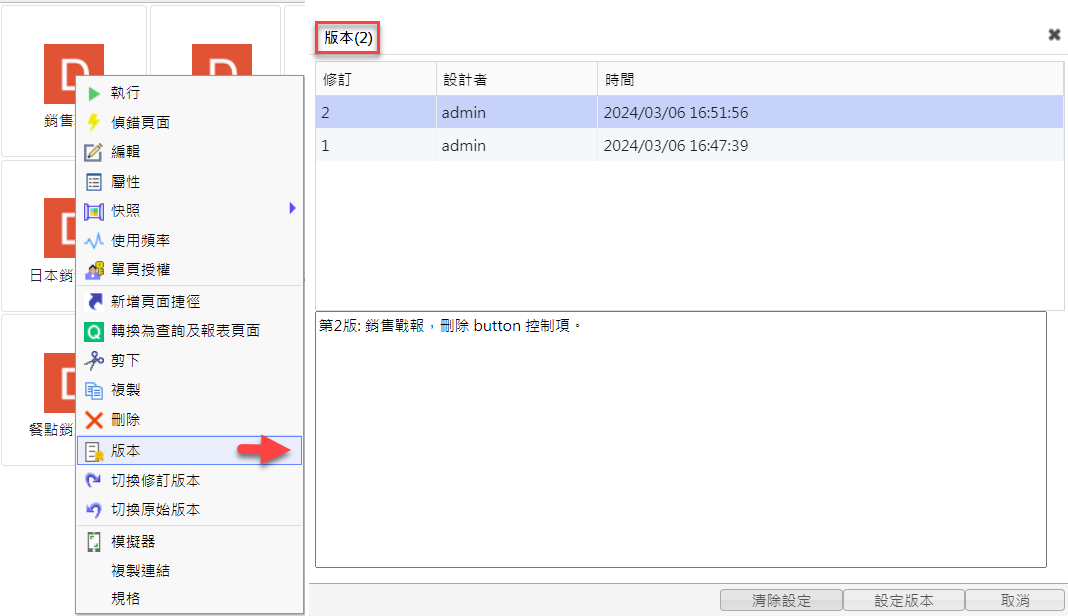 圖10. 切換使用者端版本
圖10. 切換使用者端版本
如何切換設計端版本?在設計頁面上右鍵點選「切換修訂版本」,左上角的括弧會顯示目前套用的版本,點選想要讓設計者看到的版本,再按右下角的「確定」,設計者即可瀏覽此版本的頁面,且設計者在編輯頁面時的版本不會影響到使用者所看到的頁面。
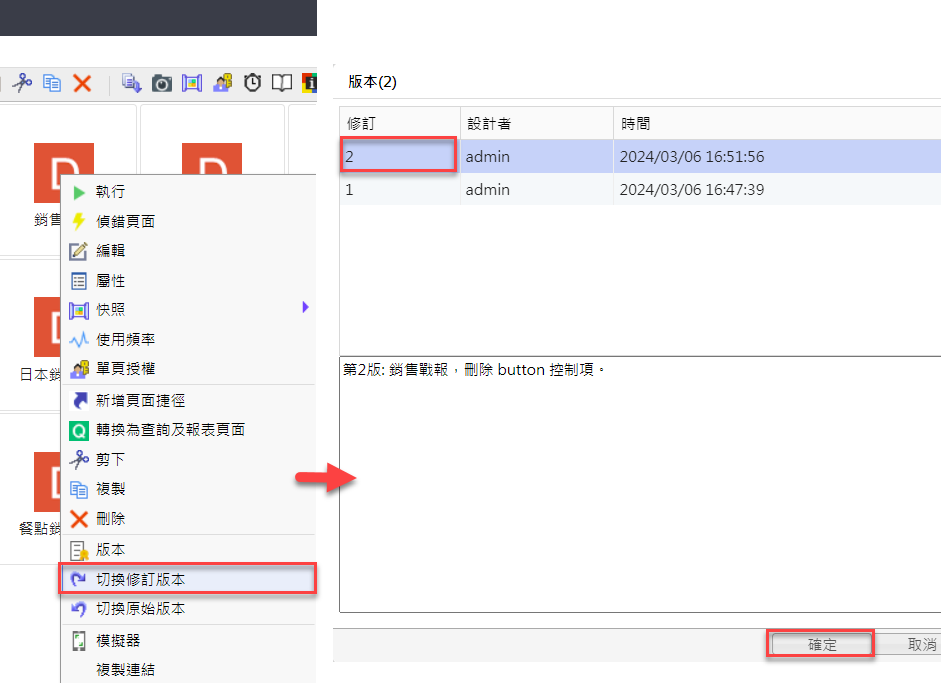 圖11. 切換設計端版本
圖11. 切換設計端版本
若想要"較嚴謹"的上版模式建議選擇「需部署及審核」,只要使用者角色啟用「可審核專案」的權限選項,即可成為「審核者」,負責把關設計者的頁面是否符合使用者需求(開啟權限位置:使用者,群組及角色管理> 角色>專案管理>可審核專案),以下是需部署及審核的設定方式。
- 點選右上角「系統管理」按鈕→點選第一排「系統設定」→點選左邊「系統」→往下找到「其他」區塊→「部署及審核」下拉選單選擇「需部署及審核」→點選左上方「Save」按鈕。
- 網頁瀏覽器點選「重新載入此頁」就完成啟用。
- 再次切回到「檔案總管」,除了「版本」資料夾外,還會出現「待審核、審核紀錄」兩個資料夾。(若部署方式選擇「需部署但不需審核」,則此兩資料夾則不會出現。)
- 待審核資料夾:可以瀏覽目前共有幾筆待審核,並可點選每一筆的頁面查看是否符合需求,點擊「V」選項表示審核通過,即讓使用者操作最新的版本;點擊「X」表示審核不通過,退回此版本,使用者操作的版本則沒有變化。
- 審核記錄資料夾:保留每筆審核結果是否通過的記錄。
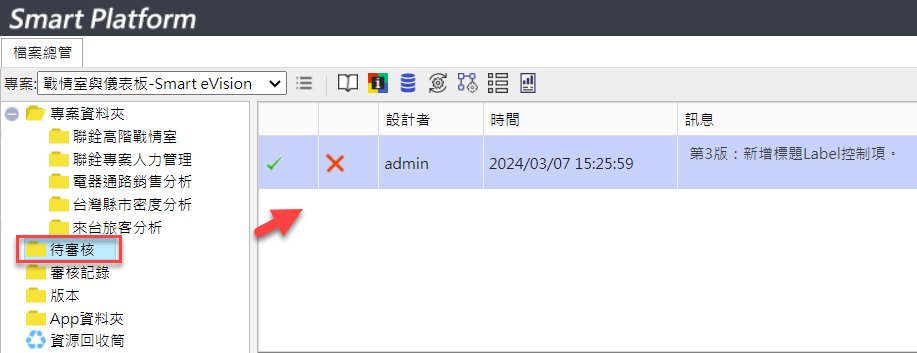 圖12. 待審核畫面
圖12. 待審核畫面
以上就是Smart Platform頁面部署及版本管理功能,解決您以往會遇到的各種頁面修改困擾,讓您在設計與版本控管上更佳系統化。
更多Smart平台資訊
還沒有接收到聯銓最新消息?點選「註冊」加入會員,最新消息第一時間寄信通知您!